
Заполняем пробелы — расширяем горизонты!
Выход из программы, из почты, из соцсети на компьютере: зачем это нужно и как выйти?

Если хочешь куда-то войти, сначала подумай, как будешь оттуда выходить – гласит народная мудрость. Если не знаешь где выход, выйди через вход – есть и такой вариант.
Все это относится и к программам, установленным на персональных компьютерах. Запуская любую из них, следует не забывать, что потом надо выходить из этих программ.
Под программами я понимаю прикладное программное обеспечение (ПО) персональных компьютеров (не планшетов или смартфонов, где тоже надо выходить из прикладных программ, но делать это надо несколько иначе). А именно программное обеспечение (ПО) персональных компьютеров, ноутбуков, нетбуков и т.п.
Хочешь ВЫЙТИ ИЗ СИСТЕМЫ ? 12 простых ШАГОВ чтобы выйти из МАТРИЦЫ изменить МИР и улучшить СВОЮ ЖИЗНЬ
Прикладные программы – это и браузеры, и почтовые клиенты, и аккаунты различных социальных сетей, программы для совершения покупок в Интернете, программы для управления своими счетами и накоплениями с помощью системы интернет-банк, текстовые редакторы (например, Notepad или Word), графические редакторы (например, Paint или Photoshop), программы для работы со звуковыми файлами (например, Audacity), игровые программы, коммуникационные программы (например, Skype) и многое другое, чем пользователи персональных компьютеров (ПК) привыкли постоянно пользоваться.
Любая программа, запущенная на персональном компьютере рано или поздно должна прекратить свою работу. Самостоятельно или с участием пользователя, но программа должна закончить работу и полностью выгрузиться из компьютера. Так устроено программное обеспечение ПК.
Если предположить, что некая программа должна работать непрерывно, никогда не останавливаясь, то это явно не программа для персонального компьютера, работающего под управлением любой известной операционной системы.
Для непрерывной работы программ в режиме, которые сисадмины часто называют 24/7 или 27/7/365, подразумевая 24 часа непрерывной работы 7 дней в неделю 365 дней в году, обычные персональные компьютеры и установленные на них операционные системы не годятся. Для таких целей уже нужны так называемые серверы, которыми обычные рядовые пользователи персональных компьютеров, как правило, не располагают. Да и не нужны они в пользовании для одного обладателя, серверы предназначены для коллективного использования большим количеством пользователей одновременно.
Чем не угодил крестик для выхода из программы?
Итак, у нас обычный персональный компьютер (ПК), а не сервер. И, значит, все прикладные программы должны завершать работу рано или поздно. Но не по «крестику», как любят делать многие. А через «Выход» (рус.) или «Exit» (англ.), который предусмотрен в большинстве прикладных программ в главном меню.
Почему не по «крестику» в правом верхнем углу (Windows) или в левом верхнем углу (Mac OS)? Потому что крестик означает закрытие окна (!), а не программы. Казалось бы, закрываешь окно, и одновременно закрывается открытая в нем прикладная программа.
Так-то оно так, но тогда зачем программисты по умолчанию почти везде предусмотрели выход через «Выход» или «Exit»? В чем смысл дополнительной работы по программированию данной опции любой программы? Программисты не любят делать дополнительную ненужную работу, и не только программисты это не любят. А ведь делают, значит это нужно.
А нужно это для того, чтобы не только закрыть окно и одновременно закрыть прикладную программу, но и штатно завершить прикладную программу, сохранить требуемые данные, закрыть все файлы и прочее. Простой клик по «крестику», порой, тоже позволяет это делать, но не всегда и далеко не для всех программ.
Поэтому, чтобы избежать проблем при повторном запуске прикладной программы, лучше всего ее закрывать правильно, через меню «Файл» (рус.) или «File» (англ.) и далее «Выход» (рус.) или «Exit» (англ.).
Рассмотрим на конкретных примерах, как выйти из Скайпа, из Яндекс почты, почты Майл ру, из программы Paint, из соцсети Facebook и из ВКонтакте.
Как выйти из Скайпа на компьютере
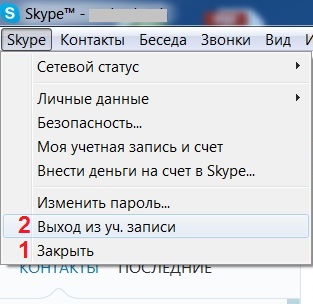
Рис. 1. Верхнее меню Skype
1 на рис. 1 – «Закрыть» это НЕ выход из Скайпа и НЕ выход из своего аккаунта (из учетной записи), а всего лишь сворачивание программы Скайп в значок на панели задач (1 на рис. 2). Это удобно в случае, если надо снова быстро открыть Скайп: тогда достаточно будет кликнуть по значку Скайпа в панели задач на рабочем столе.
2 на рис. 1 – «Выход из уч.записи» означает, что можно выйти из одного аккаунта в Скайпе и зайти снова под другим логином (другая учетная запись в Скайпе). Клик по опции «Выход из уч.записи» не будет ошибкой, просто надо будет еще закрыть программу Скайп, об этом ниже.
Если нужно совсем-совсем выйти из Скайпа, следует
- кликнуть правой кнопкой мыши по значку Скайпа в панели задач (1 на рис. 2),
- в появившемся меню нажать на заветную опцию «Выход из Skype» (2 на рис. 2).

Рис. 2. Выход из Скайпа на компьютере
- Появится окно с вопросом: «Вы действительно хотите выйти из Skype?» В этом же окне жмем по кнопке «Выйти» (рис. 3) – это уже полный выход из Скайпа и из своей учетной записи в Скайпе.
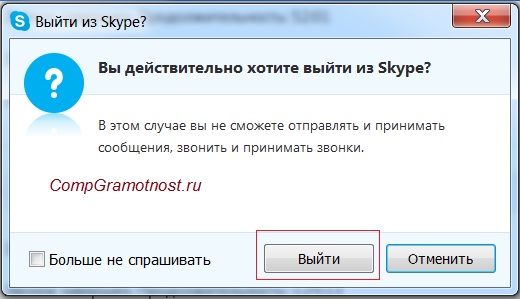
Рис. 3. Как выйти из Скайпа на компьютере
Как выйти из Яндекс Почты на компьютере
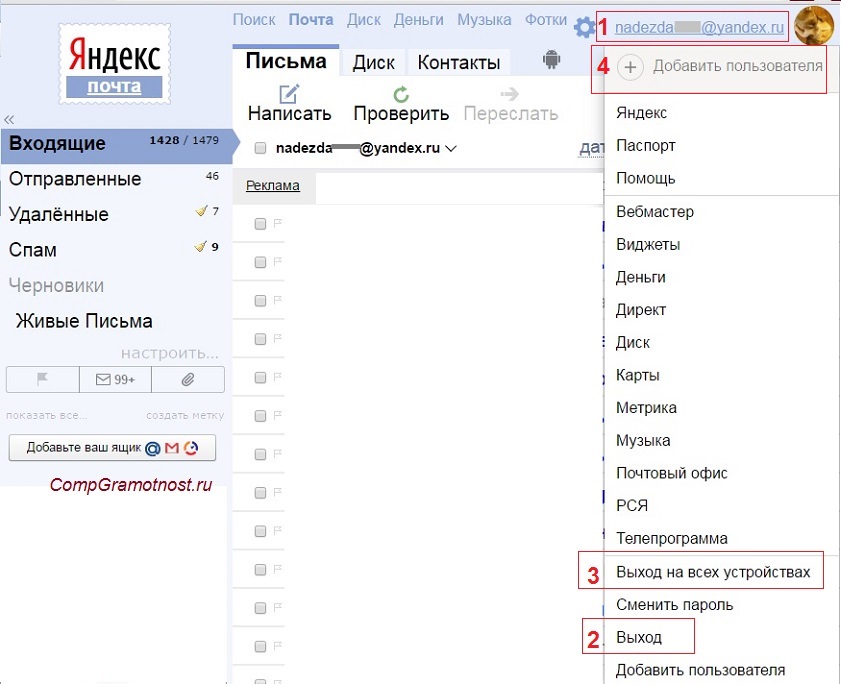
Рис. 4. Как выйти из Яндекс почты на компьютере
Чтобы выйти из Яндекс почты, в правом верхнем углу кликаем по своему логину (1 на рис. 4). Появится меню, в котором надо щелкнуть по опции «Выход» (2 на рис. 4).
Бывает так, что на чужом устройстве зашли в свою почту, а выйти из нее забыли. Для такого случая в Яндексе есть опция «Выход на всех устройствах» (3 на рис. 4).
Есть еще опция «Добавить пользователя» (4 на рис. 4). Возможно, тому, у кого несколько аккаунтов в Яндексе, это подойдет, чтобы переключаться между ними. Я привыкла работать по очереди: сначала с одним аккаунтом Яндекса, потом выйти из него, после чего в зайти в другой аккаунт Яндекса, если в этом есть необходимость. Хотя на самом деле опция «Добавить пользователя» удобная и появилась недавно.
Как выйти из почты Mail ru на компьютере
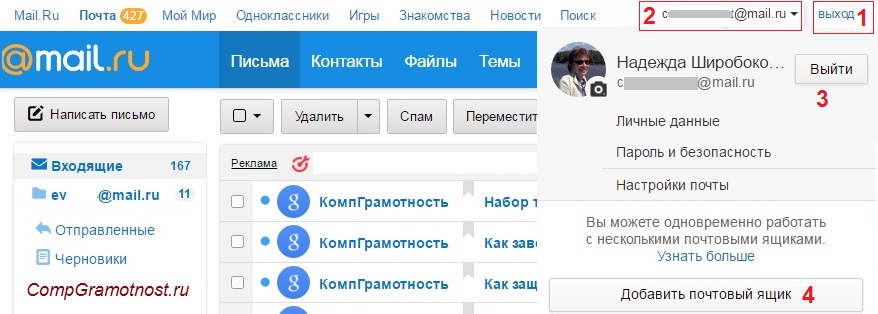
Рис. 5. Как выйти из почты Майл ру на компьютере
Чтобы выйти из почты Mail ru, есть два варианта:
1 (самый простой вариант) В почте Майл ру в правом верхнем углу есть кнопка «Выход» (1 на рис. 5). Чтобы выйти из почты, достаточно по ней кликнуть.
2 Можно кликнуть по логину почты (2 на рис. 5), а затем по опции «Выйти» (3 на рис. 5).
Если нужно войти в другой почтовый ящик (Майл ру, Яндекс, Рамблер, Gmail и т.д.), в правом верхнем углу кликаем по своему логину, а потом по кнопке «Добавить почтовый ящик» (4 на рис. 5). Возможно, эта возможность кому-то понравится, но мне кажется, что это только путает: из одной почты не вышел, а уже зашел в следующую.
В итоге все почты открыты, какие-то почты закрыть забудешь – не самый лучший вариант для любого почтового ящика. Хотя кому что нравится. И спасибо программистам Майл ру за то, что предоставили нам, пользователям, возможность для работы с несколькими почтовыми ящиками.
Как выйти из Paint
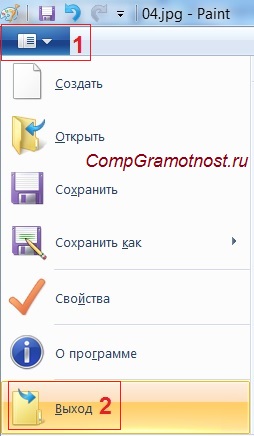
Рис. 6. Выход из графического редактора Paint
Чтобы выйти из почтового ящика Яндекса или Майл ру, нужно идти в правый верхний угол почты. В прикладных программах выход из программы обычно находится в левом верхнем углу.
Чтобы выйти из графической программы Paint, в левом верхнем углу надо кликнуть по кнопке 1 на рис. 6. Откроется меню с опцией «Выход» (2 на рис. 6).
Как выйти из Facebook на компьютере
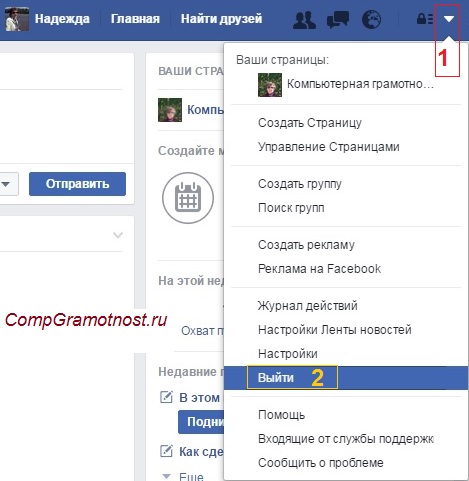
Рис. 7. Выход из Facebook на компьютере
Чтобы выйти из Facebook на компьютере, надо в правом верхнем углу кликнуть по кнопке 1 на рис. 7.
Появится меню, в котором нажимаем на опцию «Выйти» (2 на рис. 7).
Выход из ВКонтакте на компьютере
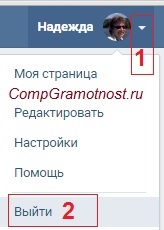
Рис. 8. Выход из Вконтакте
Выход из ВКонтакте на компьютере находится в правом верхнем углу на своей странице.
Кликаем по скромной кнопке 1 на рис. 8, а затем в появившемся меню – по опции «Выйти» (2 на рис. 8).
Источник: www.compgramotnost.ru
Как выйти из игры на компьютере с помощью клавиатуры?

Как выйти из игры на компьютере с помощью клавиатуры — кликам один раз по игре в любом месте, далее зажимаем ALT + F4, второй вариант — зажимаем CTRL + SHIFT + ESC, откроется диспетчер задач, находим игру, нажимаем правой кнопкой > Снять задачу.
Разбираемся
Итак, как выйти из игры используя клавиатуру? На самом деле игра — это обычная программа, которая просто работает на весь экран. Если вы например в Хром, Опере, Мозилле нажмите F11 — браузер будет на весь экран. Точно также, как и игра, когда вы в нее играете.
Выйти из игры можно просто воспользовавшись самой функцией Выход, если она есть в игре: кнопка Esc (верхний левый угол клавиатуры) отвечает за выход из текущего меню, чтобы перемещаться по пунктам используйте стрелочки, а чтобы выбрать — нажимайте энтер. Правда в некоторых играх это не работает (особенно если игра вообще зависла), но попробовать стоит.
Теперь рассмотрим способы как выйти из игры. Просто закройте игру как можно закрыть любое приложение — при помощи комбинации кнопок ALT + F4:

ВАЖНО: как работает эта комбинация? Она завершает работу АКТИВНОЙ программы, то есть той, которой сейчас окно АКТИВНО. Поэтому даже если игра зависла — нажмите по ней мышкой, просто чтобы на всякий случай сделать окно ее активным)) После зажатия клавиш — подождите пару секунд. Если не помогло — попробуйте снова. Но к сожалению эти кнопки могут и не помочь закрыть игру.
Диспетчер задач. Да, тут нужно еще мышкой, но она будет работать))) Сперва вызываем диспетчер задач зажимая кнопки CTRL + SHIFT + ESC:

После этого откройте диспетчер задач, он будет поверх всех окон, включая поверх игры, в нем вы находите игру (в колонке Имя), например PUBG Launcher:

Нажимаете правой кнопкой и выбираете Снять задачу:

После этого игра должна завершить работу, то есть из нее будет произведен выход, только не штатный, а принудительный)))
Еще один способ, который тоже может помочь. Попробуйте свернуть все окна зажав Win + D:

Эта комбинация клавиш сворачивает все окна. Если получилось — отлично. Теперь запустите диспетчер задач, можно просто нажать правой кнопкой по панели задач и выбрать пункт:

И потом снимите задачу с игры так, как я это уже писал выше.
Но если ничего не помогает вообще — тогда нужно выключать ПК. Но лучше не из розетки, а кнопкой, она посылает сигнал Windows о завершении работе и хотя бы все программы закроются корректно, а которые зависли закроются принудительно. Просто если из розетки.. то могут быть проблемы потом с жестким диском. Из розетки — это уже самом-самом крайнем случае, когда ничего не свете не помогает))
Надеюсь данная информация оказалась полезной. Удачи и добра, до новых встреч друзья!
Источник: virtmachine.ru
Как выйти из системы
Когда на одном компьютере работает несколько пользователей, как правило, разграничен доступ в систему. У каждого есть своя учетная запись, на которую стоит пароль. Чтобы передать ПК в пользование другому коллеге или члену семьи, необходимо выйти из системы, и вам совершенно не обязательно перезагружать компьютер.

Статьи по теме:
- Как выйти из системы
- Как вывести из режима восстановления
- Как завершить сеанс
Вам понадобится
- Компьютер.
Инструкция
Windows XP. Чтобы выйти из системы, когда для этого нет никаких препятствий, вам нажмите кнопку «Пуск», затем «Выход из системы» – «Выход». Если вы нажмете на «Смена пользователя» и войдете под другой учетной записью, то предыдущая учетная запись будет работать. При этом в ней будут сохраняться в режиме ожидания все необходимые программы и процессы.
Windows 7. Для этой ОС Вам нажмите кнопку «Пуск», а затем на стрелку рядом со словами «Завершение работы». Теперь во всплывшем окне выберите «Выйти из системы».
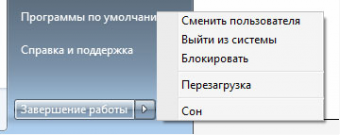
Если зависла какая-то задача или системный процесс, то для выхода из системы нажмите сочетание клавиш Ctrl+Alt+Del (одновременно). Всплывает окно «Диспетчер задач», благодаря которому можно выйти из системы. В верхнем меню выберите «Завершение работы» — «Завершение сеанса Usera». В пункте «Завершение сеанса» будет стоять то имя, под которым у вас создана учетная запись. Будьте осторожны, если вы новичок и не знаете, какие процессы и какие задачи за что отвечают, не завершайте их во избежание потери важных данных!
Если вас интересует просто переключение между двумя пользователями (не завершая все системы и задачи), то на помощь придет быстрое сочетание клавиш Windows + L. Нажмите эту комбинацию. Если в первой учетной записи не будут сохранены открытые файлы, а второй пользователь выключит компьютер, то все несохраненные изменения в первой учетной записи будут потеряны.
- выход из системы xp
Совет полезен?
Статьи по теме:
- Как завершить сессию
- Как завершать работу
- Как завершить процесс из командной строки
Добавить комментарий к статье
Похожие советы
- Как завершить сеанс пользователя
- Как выключить одну операционную систему
- Завершение работы Windows XP по кнопке
- Как перегрузить систему
- Как выключить учетную запись
- Что делать, если компьютер с Windows7 не выходит из спящего режима
- Как выключить компьютер клавишами
- Как правильно выключить компьютер
- Как переключить пользователя
- Как правильно выключать компьютер с ОС Windows 8
- Как перезагрузить компьютер из командной строки
- Как выйти из консоли
- Как быстро выключить компьютер
- Как выйти из домена
- Как перезагрузить ПК
- Как отключить компьютер по сети
- Как закрыть сессию
- Как переместить профиль пользователя
- Как вывести из домена компьютер
- Как выгрузить процесс
- Как вывести из домена
Источник: www.kakprosto.ru